在如今这个数字化的时代,手机已经成为我们生活中不可或缺的一部分,而对于华为 nova5 了解如何开启 USB 调试功能,不仅能为日常使用带来更多便利,更是探索手机更多可能性的关键一步。
让我们来了解一下什么是 USB 调试,USB 调试模式是 Android 系统提供的一个用于开发工作的功能,通过开启此功能,您可以在计算机和手机之间复制数据、安装应用、运行命令行工具等,这对于开发者进行应用测试和调试非常有用,同时对于普通用户在某些特定情况下(如刷机、备份数据等)也具有重要意义。
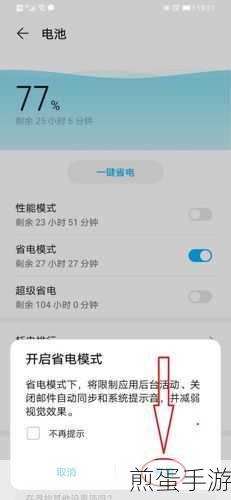
华为 nova5 怎样开启 USB 调试呢?下面为您详细介绍。
第一步,打开手机的“设置”应用,您可以在手机桌面上找到“设置”图标,或者通过下拉通知栏,在快捷操作按钮中找到“设置”。
第二步,在“设置”菜单中,向下滚动并找到“系统和更新”选项,点击进入。
第三步,在“系统和更新”页面中,继续向下滚动,找到“开发人员选项”,如果您没有看到这个选项,别着急,这是因为默认情况下“开发人员选项”是隐藏的。
第四步,要显示“开发人员选项”,您需要先进入“关于手机”页面,在“系统和更新”中,找到“关于手机”选项并点击。
第五步,在“关于手机”页面中,找到“版本号”这一项,连续点击 7 次,系统会提示您已处于开发者模式。
第六步,返回到“系统和更新”页面,此时您就可以看到“开发人员选项”了,点击进入。
第七步,在“开发人员选项”中,找到“USB 调试”选项,并将其右侧的开关打开,系统会弹出一个提示框,询问您是否允许 USB 调试,点击“确定”即可完成开启。
需要注意的是,在开启 USB 调试后,您的手机与计算机连接时可能会面临一定的安全风险,建议您仅在信任的计算机上进行 USB 调试操作,并确保计算机没有病毒和恶意软件。
了解如何开启 USB 调试只是第一步,如果您在后续的使用过程中遇到问题,比如无法连接计算机、数据传输不稳定等,可以尝试以下解决方法。
检查数据线是否正常,损坏的数据线可能会导致连接问题,尝试更换一根数据线,看看是否能解决问题。
确保计算机的 USB 接口正常工作,您可以尝试将手机连接到其他 USB 接口,或者连接其他设备来测试接口是否正常。
如果问题仍然存在,可能是手机驱动程序的问题,您可以在华为官方网站上下载并安装最新的手机驱动程序,以确保计算机能够正确识别您的华为 nova5 手机。
掌握华为 nova5 开启 USB 调试的方法,能够为您的手机使用带来更多的灵活性和可能性,无论是进行数据备份、恢复,还是安装一些特殊的应用,都能更加得心应手,希望以上内容对您有所帮助,让您在手机使用的道路上更加顺畅,成为真正的手机高手!







